Reklame
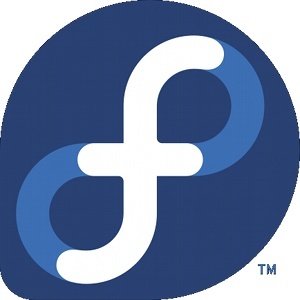 Mens en af vores MakeUseOf-forfattere skrev en god guide til opgradering af Ubuntu til den nyeste version, har vi ikke tilbudt en, der hjalp brugere med at opgradere deres Fedora Linux blev bare bedre med Fedora 16 beta-distributionLinux-distributioner er forbedret med store sprang, og disse forbedringer bliver synlige i de seneste betaversioner. Fedora, en af flagskibsdistributionerne med GNOME 3, er ikke anderledes og burde have ... Læs mere installation til det nyeste og bedste. I betragtning af nogle af de funktioner, der er kommet ud i de seneste Fedora-udgivelser (som f.eks GNOME 3 GNOME 3 Beta - Velkommen til dit nye Linux-skrivebord Læs mere for Fedora 15, GRUB 2 til Fedora 16, og muligvis btrfs for Fedora 17), vil opgradering give dig masser af fordele.
Mens en af vores MakeUseOf-forfattere skrev en god guide til opgradering af Ubuntu til den nyeste version, har vi ikke tilbudt en, der hjalp brugere med at opgradere deres Fedora Linux blev bare bedre med Fedora 16 beta-distributionLinux-distributioner er forbedret med store sprang, og disse forbedringer bliver synlige i de seneste betaversioner. Fedora, en af flagskibsdistributionerne med GNOME 3, er ikke anderledes og burde have ... Læs mere installation til det nyeste og bedste. I betragtning af nogle af de funktioner, der er kommet ud i de seneste Fedora-udgivelser (som f.eks GNOME 3 GNOME 3 Beta - Velkommen til dit nye Linux-skrivebord Læs mere for Fedora 15, GRUB 2 til Fedora 16, og muligvis btrfs for Fedora 17), vil opgradering give dig masser af fordele.
Så hvordan præcist gør vi dette?
Nyttige oplysninger
Før jeg begynder, skal du bemærke, at det inden for Linux-samfundet generelt anbefales at blot udføre en ren installation i stedet for at opgradere Fedora Linux. Dette anbefales, fordi en ren installation giver dig et rent operativsystem uden forældede pakker, konfigurationsfiler og andet "junk", der kan genereres fra en opgradering. Derudover håndterer nogle distributioner opgradering til nyere versioner bedre end andre gør, så det siges som en mere generel regel.
Der kan dog være tidspunkter, hvor det ikke rigtig er nødvendigt at udføre en ren installation, fordi du gerne vil beholde alt, hvad der er installeret, og du er tilfreds med "renligheden" på din harddisk. Jeg har fundet Fedora som en af de bedste til at opgradere til nyere versioner (på trods af at selv Fedora-samfundet ikke eksplicit anbefaler at bruge opgraderingsstien).
Efter min erfaring har Ubuntu en mere kompliceret måde at opgradere til frigivelser mere end en 6-måneders cyklus væk, og endda direkte opgraderinger har en tendens til at have nogle problemer, når de er færdige. Fedora har aldrig nogensinde haft disse problemer, så jeg vil anbefale det mere end noget andet.
Opgradering
Der er to forskellige måder, du kan opgradere din Fedora Linux-installation. I virkeligheden er der mere end to forskellige metoder, men de to, som jeg vil nævne, er de eneste sikre ild-måder at have en let, vellykket opgradering.
Du kan enten opgradere ved hjælp af et værktøj kaldet “forupgrade” eller opgradere ved hjælp af DVD-versionen af den ønskede Fedora-udgivelse.
Brug af forhåndsopgradering
Preupgrade-hjælpeprogrammet har et par fordele og "ulemper" i forhold til DVD'en. Med forupgrade skal du kun downloade installationsprogrammet og de pakker på dit system, der skal opdateres. Når du downloader dvd'en, downloader du også en masse pakker (f.eks. Forskellige serverpakker), som du ikke engang har, og som bare sidder der på dvd'en, uberørt.
forhåndsopgradering ændrer også automatisk alle dine lagre (også de brugerdefinerede) for at begynde at bruge de nyere arkiver, selvom jeg tror, at DVD'en også gør det. Som for alle påståede ulemper kører den tilsyneladende ikke opgraderingen så godt som DVD'en gør, men jeg har ikke haft problemer med det endnu, så jeg betragter det kun som et rygte.
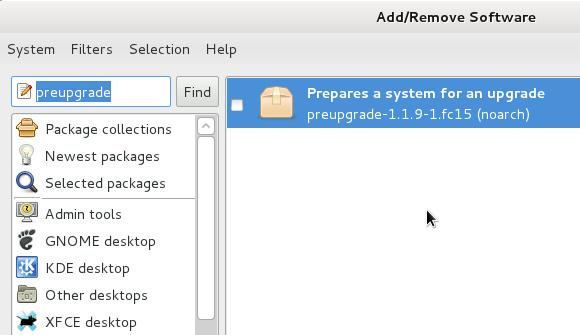
For at bruge hjælpeprogrammet til opgradering skal du installere det via pakkeadministratoren eller køre sudo yum installer forudgradering. For at starte det, skal du åbne en terminal, hvis du ikke allerede har det og kører forhåndsopgradering af sudo.
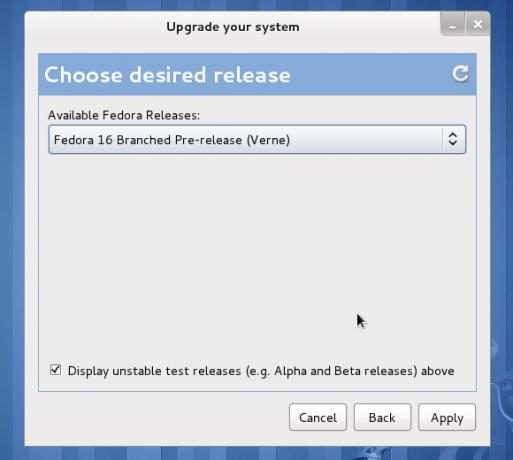
Der vises et vindue, der byder dig velkommen til værktøjet, og spørger dig derefter, hvilken udgivelse du vil opgradere til. Du kan også vælge at inkludere alpha / beta / ”rawhide” -versioner ved at klikke på det korrekte afkrydsningsfelt, men gør dette på din egen risiko, da de ikke er stabile, endelige udgivelser.
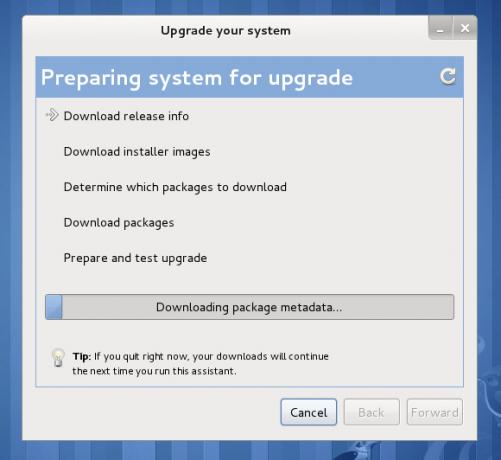
Hvis du klikker på næste gang til, starter identificerings- og downloadprocessen allerede. Når det er afsluttet, bliver du bedt om at genstarte din computer, hvor den starter i det downloadede installationsprogram og kører gennem opgraderingsprocessen. Efter en ny genstart skal du starte i dit opdaterede system med alle programmer, filer og indstillinger intakte.
Brug af DVD'en

For at bruge DVD'en skal du gøre det download DVD ISO og brænde den til en DVD-disk (eller Skriv det Sådan installeres Linux med brugervenlighed ved hjælp af UNetbootinVi har allerede talt om Linux, og hvorfor du skal prøve det, men sandsynligvis er den sværeste del af at vænne sig til Linux at få det i første omgang. For Windows-brugere er den enkleste måde ... Læs mere til en stor nok USB-stick). Når det er færdigt, skal du sætte dvd'en i dit optiske drev, starte det fra og gå gennem installationsprogrammets første trin. På et tidspunkt vil det registrere, hvad det i øjeblikket er på din harddisk, og identificere eventuelle forekomster af Fedora, der allerede er installeret. Den skal finde din nuværende instans og spørge, om du vil opgradere den. Vælg denne indstilling, og fortsæt med resten af installationsprogrammet, indtil opgraderingen er afsluttet. Derefter kan du genstarte, og du skal være inde i dit opdaterede system.
Andre eksperimentelle valg
Andre metoder til opgradering er mulige, men vil ikke blive beskrevet i denne artikel. Hvis du virkelig er interesseret i hvad de er, kan du gå her for at finde alle opgraderingsmuligheder.
Konklusion
Fedoras opgraderingssti er temmelig sømløs sammenlignet med andre distributioner og fungerer usædvanligt godt. Det giver fleksibilitet og brugervenlighed, hvilket stort set er alt hvad du kan bede om fra en opgradering. Jeg kan især godt lide Fedoras mulighed for at opgradere direkte til enhver version (f.eks. Fra F13 til F15 uden først at skulle opgradere til F14). Det nærmeste Ubuntu kommer dertil er at opdatere mellem LTS-udgivelser, men for alle andre skal du opgradere fra den ene version til den næste, helt indtil du er færdig.
Hvad synes du om mulighederne for at opgradere Fedora Linux? Hvordan sammenligner du dem med andre distributioner? Andre tanker? Fortæl os det i kommentarerne!
Danny er senior på University of North Texas, der nyder alle aspekter af open source-software og Linux.